今天小编分享一下win10系统浏览器窗口内容无法复制到另外一个窗口问题的处理方法,在操作win10电脑的过程中常常不知道怎么去解决win10系统浏览器窗口内容无法复制到另外一个窗口的问题,有什么好的方法去处理win10系统浏览器窗口内容无法复制到另外一个窗口呢?今天本站小编教您怎么处理此问题,其实只需要1、首先在系统中打开ie浏览器,点击“工具”,选择“internet选项” 2、在选项窗口点击“安全”选卡,然后点击下方的“自定义级别”;就可以完美解决了。下面就由小编给你们具体详解win10系统浏览器窗口内容无法复制到另外一个窗口的图文步骤:
1、首先在系统中打开ie浏览器,点击“工具”,选择“internet选项”;
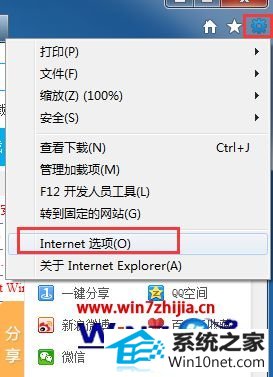
2、在选项窗口点击“安全”选卡,然后点击下方的“自定义级别”;
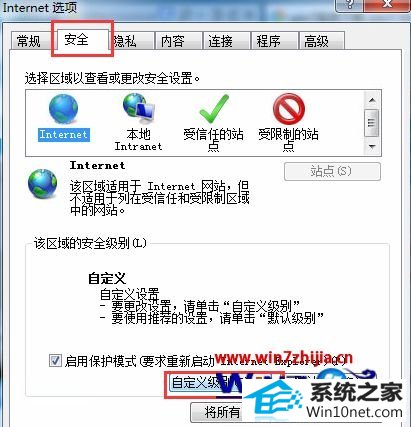 3、找到“允许在不同窗口”和“同一窗口拖动内容”,把这个选项都选择启用,然后点击应用并确定即可。
3、找到“允许在不同窗口”和“同一窗口拖动内容”,把这个选项都选择启用,然后点击应用并确定即可。
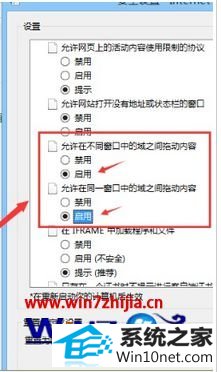
经过上面的方法就可以解决win10下浏览器窗口内容无法复制到另外一个窗口这个问题了,相信可以帮助到大家的,更多精彩内容欢迎继续关注站。
蜻蜓u盘启动盘制作工具 屌丝装机助理 老毛桃win7系统下载 win10装机助手 企业版系统 笔记本u盘装系统 闪兔装机管家 技术员系统 冰封装机卫士 小白装机卫士 深度一键重装系统 番茄家园装机助理 深度技术win7系统下载 快马装机大师 专注于系统 技术员win10系统下载 电脑店装机卫士 戴尔官网 桔子装机助手 老友装机大师